※ページの一番最後に、火炎の征途MODの紹介があります。
今日はSteamを2アカウントで遊ぶための
Sandboxie-Plusというソフトを紹介するよ
助かるわぁ
火炎の征途がやっと始まったけど
クエストこなすん きつかったw
おkw
まずは、次のサイトでSandboxie-Plusをダウンロードしてくれ
https://sandboxie-plus.com/downloads/
※画像クリックで開くことができます。
上の赤い矢印の所にある
「Sandboxie-Plus-x64-v1.13.7.exe」のリンクから入手できる。
でけた!
じゃあ、インストーラーを起動して インストールを始めよう。
![]()
こっから先は、手順のスクショを貼っていくぞ
わかった!
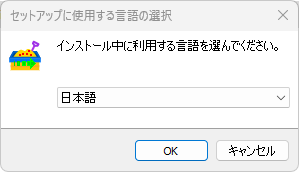
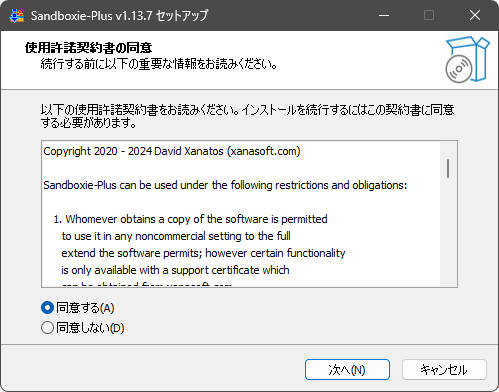
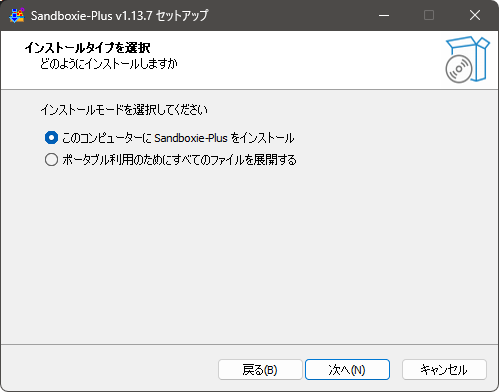
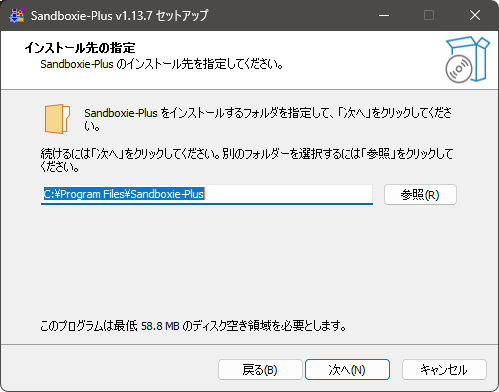
インストール先は、標準のままでもいいし
別のドライブとかに変更してもいいぞ
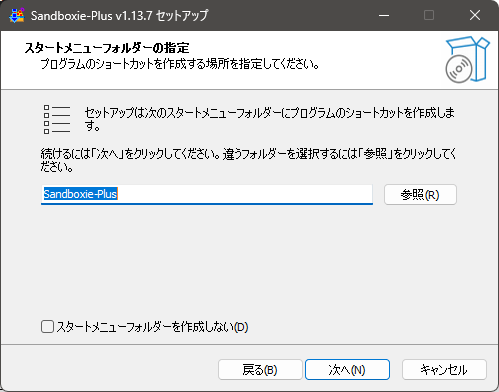
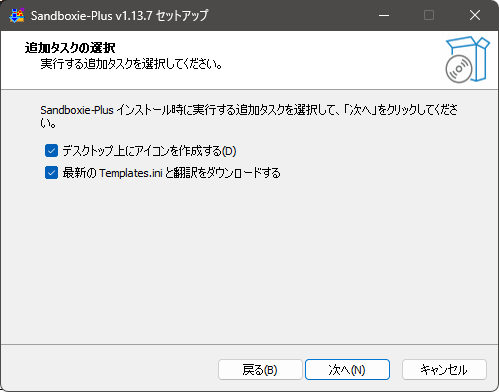
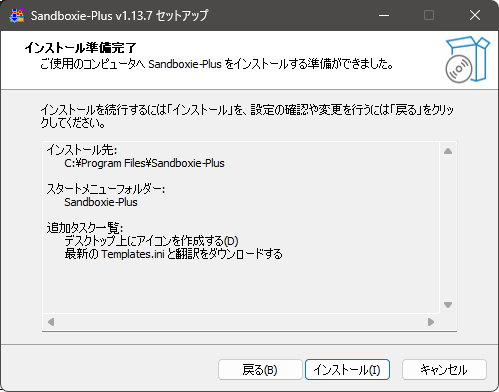
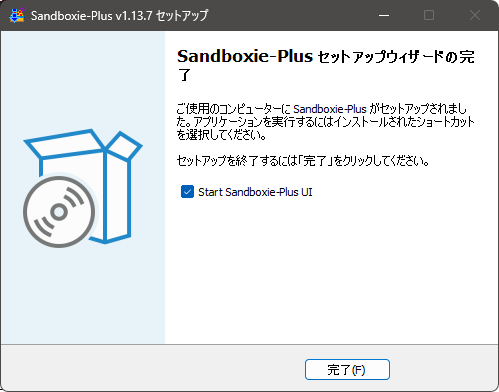
このまま一気に初期設定しよう
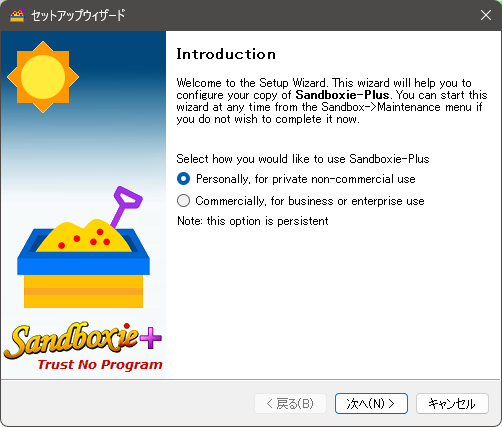
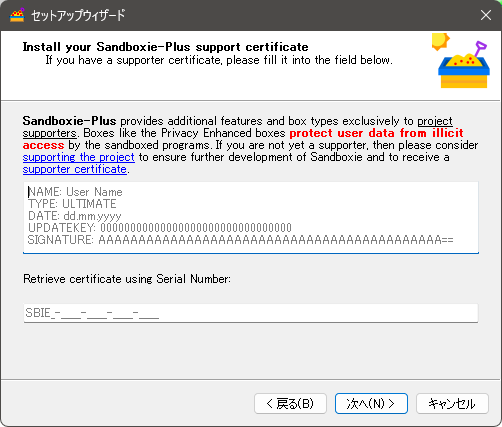
有料会員になるとサポート証明書がもらえて
追加機能とかが使えるようになるみたいだね
今回はそのまま「次へ」進む
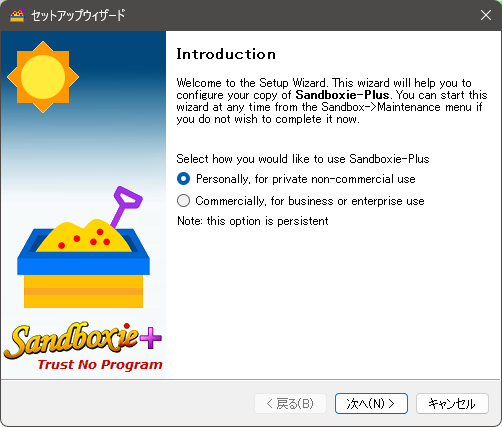
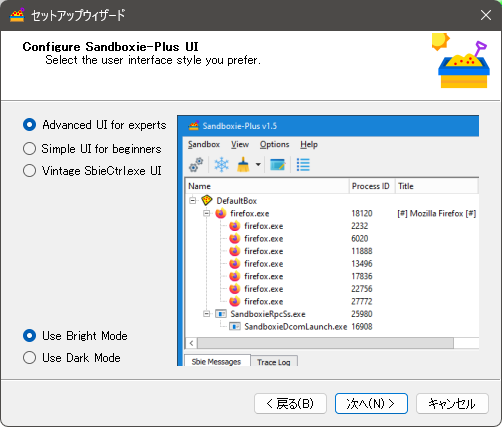
UIを変えたい人はご自由に
うちは、ダークモードにしたでw
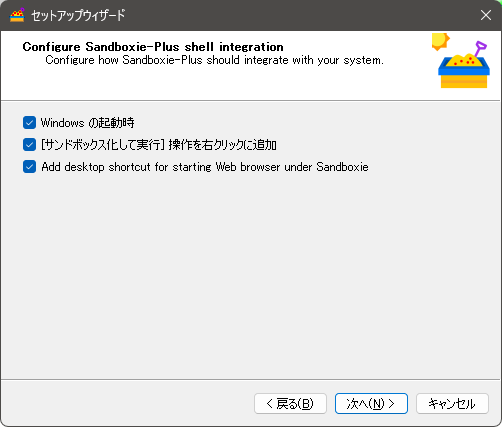
俺はWindowsの起動時に
勝手に起動して欲しくなかったからチェックは外したけど、
面倒ならそのままでも良いと思う
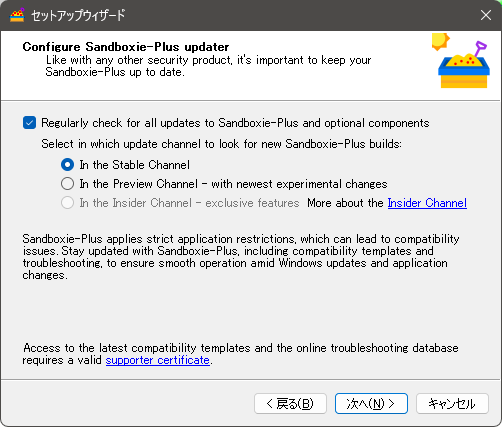
ここも初期状態のままで良いんだけど
勝手にアップデートされるのが嫌な人は
チェック全部外しても良いかもね
ただし、セキュリティアップデートもあると思うから、自己責任だな
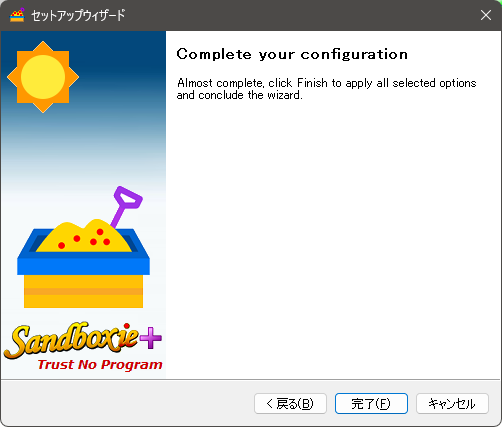
これでインストールと初期設定は終了!
ここからは、Steamを起動するぞー
サンドボックスって砂場やろ?
インストーラーのイラスト可愛いなw
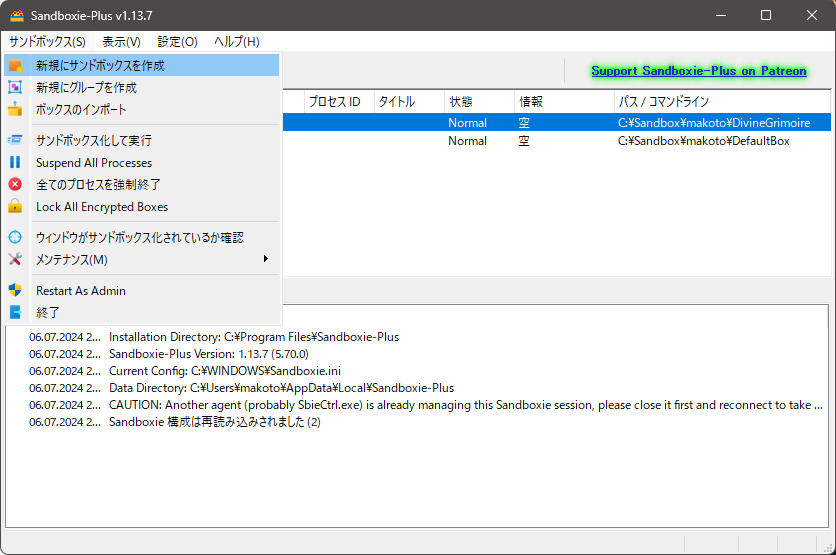
メニュー「サンドボックス」の
「新規にサンドボックスを作成」を選択
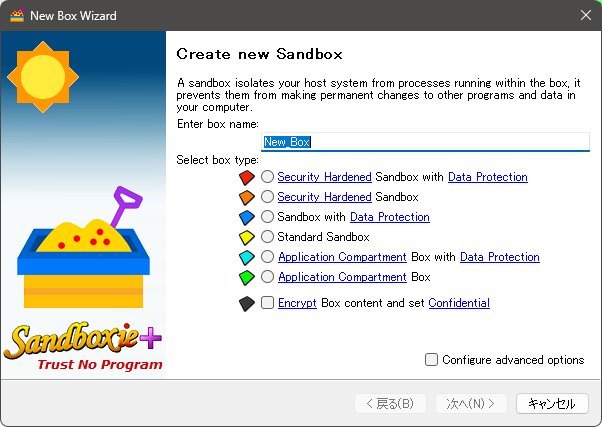
このEnter box nameのところは
自由に変更していいけど「火炎の征途」みたいに日本語にすると
この後でエラーになることがあるから
半角英数字がいいね
わかった!
DivineGrimoire にしたでw
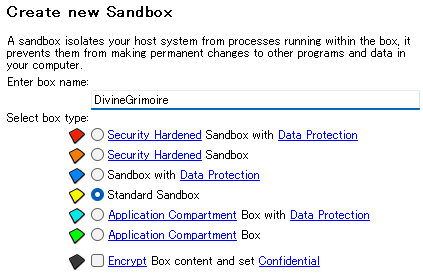
いいねw
Select box typeは「Standard Sandbox」でいい。
もっと厳格に管理したい場合は、
参考サイト探して、細かく設定してくれー
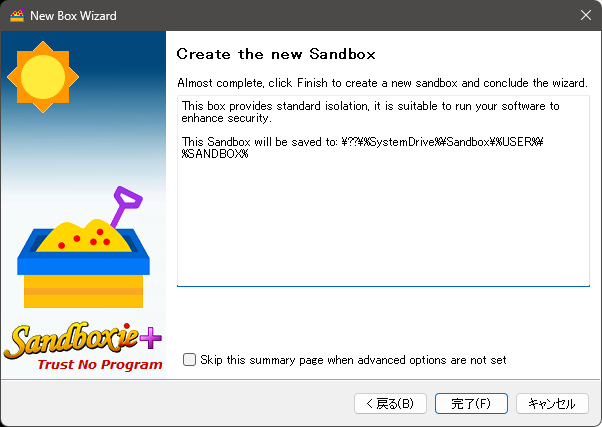
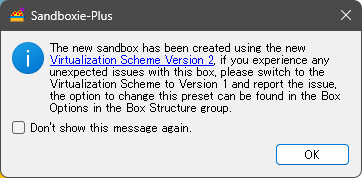
仮想化技術のバージョン2っての使ってるけど
不具合出たら、オプションからバージョン1にしてねって書いてある
ここはそのまま「OK」しよう
りょ!
これで、サンドボックス(仮想環境)が出来たから
さっそくSteam起動しよう
Steamはちゃんと別アカウント準備したか?
準備してない!
急いで作るー
頑張れw
リンク貼っとくぞ
https://store.steampowered.com/join?l=japanese
できた!
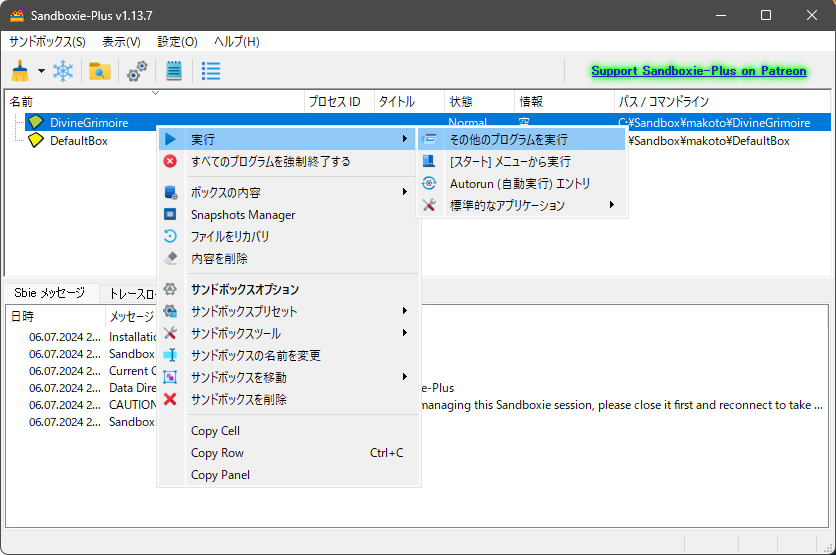
準備したサンドボックスアイコンを
右クリックして「実行」、「その他のプログラムを実行」を選択
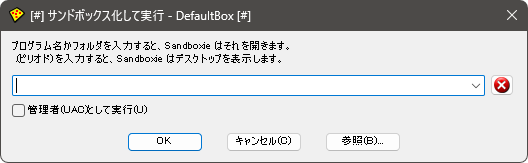
「参照」ボタンから
今回起動するSteamを選べばOK!
正確にはsteam.exeを選択する必要がある
せんせー!
すちーむが見つかりませーん><
普通は「C:\Program Files (x86)\Steam」とかに
に入ってると思うぞw
あとは、いつも起動してるSteamのアイコン右クリックして
「ファイルの場所を探す」とかでも探せるはず
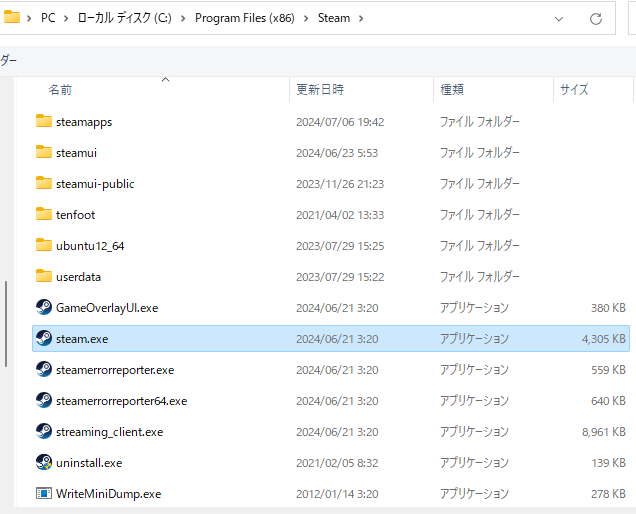
見つけた!!!
よし、あとは
サブ用に準備したSteamアカウントでログインすれば遊べるぞ
ただし、この初回起動でうまくいかない人は、
慌てずに、下の画像にあるようにサンドボックス名を右クリックして
「全てのプログラムを強制終了する」を選択する
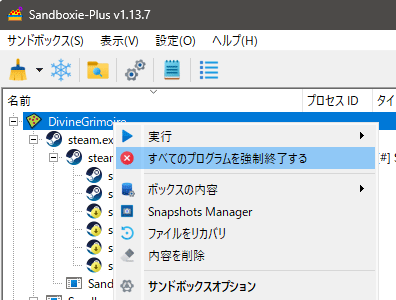
本体のSteamも起動してるなら
それも終了した上で、順番に起動をやり直してみたら
上手くいくことがあるから試すといい
やったーーー起動した!!
思ったより快適でうれしいw

良かったな
ちなみに、メモリ(RAM)の使用状況をまとめると
今のバージョンは、追加で下の3つが増えてた
Sundboxie Manager 約35MB
火炎の征途 約900MB
Steam Client Web Helper 約450MB
メモリ不足の場合は動作が重くなるかもしれんね。
ただし、PCのディスクがSSDなら
Windowsの仮想メモリ利用使われても
そこそこ快適かもしれない。
まー、よーわからんけど
2v2いっとく?
火炎の征途のMODを準備しました。
今後も同じページで配布していきます。
※画像クリックでMODの機能説明及びインストール手順のページが開きます。
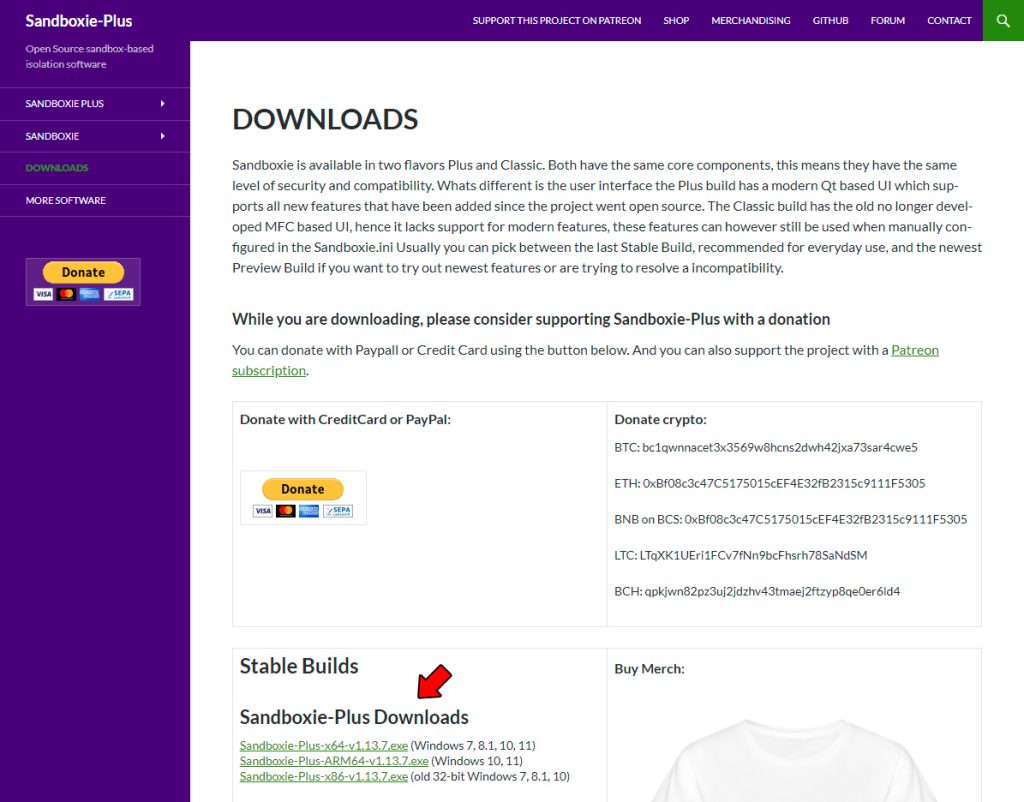

Macですと Parallelsというソフトを使うことでMac内で仮想PC(Windows)を立ち上げることができるそうです。こちらにSteamを入れて別垢でログインすると一つのPCで2垢立ち上げれるかも?
まだ試してないのでなんともいえないのですが
買い切りが11000円、Pro版だと年額15000円程度とそこそこお金がかかります
ブラウザでサブ垢を手軽に起動できた頃は天国でしたね
最後の更新から結構経っていますが、更新が見られません。もう引退されたのでしょうか?
やん事無き事態に巻き込まれているなど、更新出来ない状況に居られるのでしたら止むを得ませんが、無事に更新再開出来る事を願っています。